Krok 6. Tworzenie zasad zgodności haseł dla urządzeń z systemem Android Enterprise
W tym temacie użyjesz Microsoft Intune, aby wymagać od użytkowników systemu Android pracowników wprowadzenia hasła o określonej długości przed udzieleniem dostępu do informacji na ich urządzeniach z systemem Android Enterprise.
Uwaga
Skorzystaj z informacji podanych w tej serii tematów, aby spróbować ocenić Microsoft Intune. Gdy wszystko będzie gotowe, postępuj zgodnie z pełnym procesem konfigurowania usługi Intune. Aby uzyskać więcej informacji, zobacz Konfigurowanie Microsoft Intune.
Zasady zgodności urządzeń usługi Intune określają reguły i ustawienia, które urządzenia muszą spełniać, aby były uznawane za zgodne. Zasady zgodności z dostępem warunkowym umożliwiają lub blokują dostęp do zasobów firmy. Możesz również pobierać raporty dotyczące urządzeń i podejmować działania w przypadku niezgodności.
Ważna
Oprócz ustawień haseł należy również rozważyć inne ustawienia zabezpieczeń systemu, aby chronić pracowników. Aby uzyskać więcej informacji, zobacz Ustawienia zabezpieczeń systemu.
Jeśli nie masz subskrypcji usługi Intune, utwórz konto bezpłatnej wersji próbnej.
Logowanie się do usługi Intune
Zaloguj się do centrum administracyjnego Microsoft Intune jako administrator globalny lub administrator usługi Intune.
Tworzenie zasad zgodności urządzeń
Utwórz zasady zgodności urządzeń, aby wymagać od użytkowników systemu Android pracowników wprowadzenia hasła o określonej długości przed udzieleniem dostępu do informacji na ich urządzeniach z systemem Android Enterprise.
Zaloguj się do centrum administracyjnego Microsoft Intune i przejdź do pozycji Zgodność urządzeń>.
Na karcie Zasady wybierz pozycję Utwórz zasady.
W obszarze Platforma wybierz pozycję Android Enterprise.
W polu Typ profilu wybierz pozycję W pełni zarządzany, dedykowany i należący do firmy profil służbowy lub Profil służbowy należący do użytkownika, a następnie kliknij pozycję Utwórz.
W kroku Podstawy wprowadź wartość Zgodność systemu Android jako nazwę. Dodawanie opisu jest opcjonalne. Kliknij Dalej.
W kroku Ustawienia zgodności rozwiń węzeł Zabezpieczenia systemu i skonfiguruj następujące elementy:
- W obszarze Wymagaj hasła do odblokowania urządzeń przenośnych wybierz pozycję Wymagaj.
- W polu Wymagany typ hasła wybierz pozycję Co najmniej numeryczne.
- W polu Minimalna długość hasła wprowadź wartość 6.
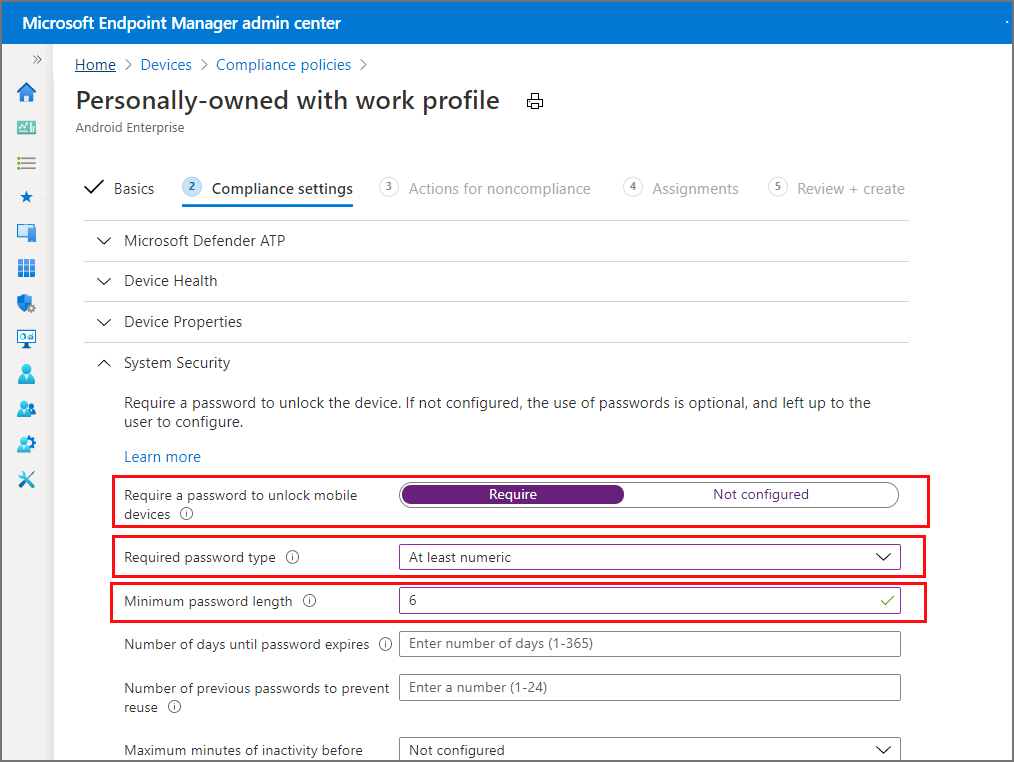
Po zakończeniu wybierz pozycję Dalej , dopóki nie osiągniesz kroku Przeglądanie i tworzenie . Następnie kliknij pozycję Utwórz , aby utworzyć zasady.
Po pomyślnym utworzeniu zasad pojawią się na liście zasad zgodności urządzeń.
Czyszczenie zasobów
Gdy zasady nie będą już potrzebne, usuń je. W tym celu wybierz zasady zgodności i kliknij przycisk Usuń.
Następne kroki
W tym temacie użyto usługi Intune do utworzenia zasad zgodności dla urządzeń z systemem Android Enterprise pracowników, aby wymagać hasła o długości co najmniej sześciu znaków. Aby uzyskać więcej informacji na temat tworzenia zasad zgodności, zobacz Wprowadzenie do zasad zgodności urządzeń w usłudze Intune.
Aby kontynuować ocenę Microsoft Intune, przejdź do następnego kroku:
Opinia
Dostępne już wkrótce: W 2024 r. będziemy stopniowo wycofywać zgłoszenia z serwisu GitHub jako mechanizm przesyłania opinii na temat zawartości i zastępować go nowym systemem opinii. Aby uzyskać więcej informacji, sprawdź: https://aka.ms/ContentUserFeedback.
Prześlij i wyświetl opinię dla